电脑连接电视,小猪教您电脑连接电视当显示器的方法
- 时间:2018年06月19日 12:49:53 来源:魔法猪系统重装大师官网 人气:15795
有的时候我们不想去电影院看电影,但是又想要有在电影院看的那种感觉是该怎么办呢?其实这个时候我们可以用电脑连接电视当显示器,这样我们就能利用网络在电视上看到自己想看的电影啦。接下来就告诉你们电脑连接电视加当显示器的方法。
有的时候我们用电脑看视频的话,总会觉得屏幕太小了,不够大,看着不够舒服。那这个时候我们就会把电脑连接电视当显示器,然后就可以在电视上看到自己在电脑上正看的剧啦。所以今天小编就来告诉你们电脑要怎么连接电脑当显示器。
第一步,准备一条高清hdmi线。然后将线的一端接在笔记本电脑上预装接在电视上,再用笔记本电脑连接网络。然后再打开电视机点击遥控器上的菜单

电脑当显示器载图1

连接电视载图2
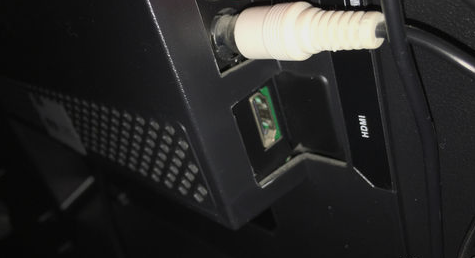
电脑连接电视当显示器载图3

连接电视载图4
第二步,在电视机上出来的“信源选择”里选择hdmi线。
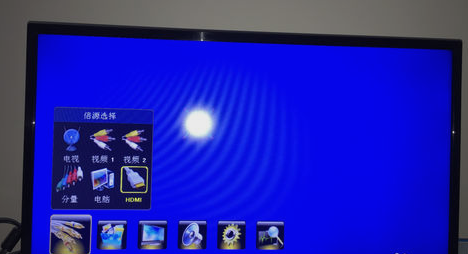
电脑连接电视当显示器载图5

电脑连接电视当显示器载图6
第三步,然后电视和电脑上就都出现同步的画面了。

电脑连接电视当显示器载图7
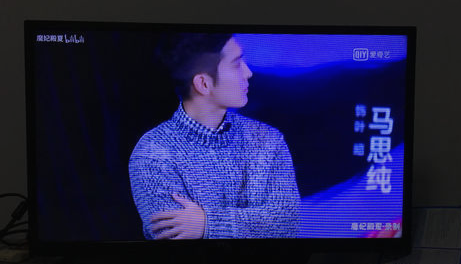
电脑连接电视当显示器载图8
第四步,接下来就是设置声音,先点电脑右下角的声音图标。鼠标右击声音图标,再点击播放设备。
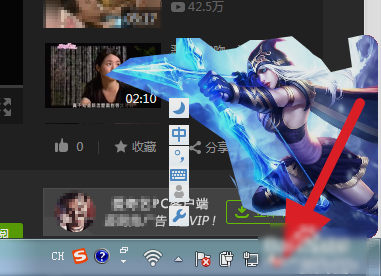
电脑连接电视当显示器载图9
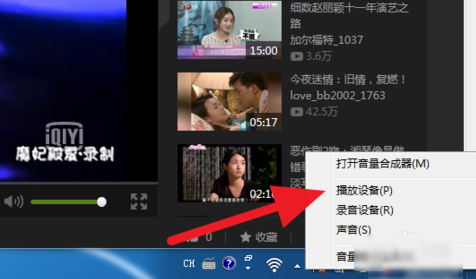
电脑连接电视当显示器载图10
最后一步,然后在播放设备里,鼠标右击扬声器,点禁用。再在下面两个随便启用播放。随便点一个即可,再点确定就搞定了。

电脑连接电视当显示器载图11
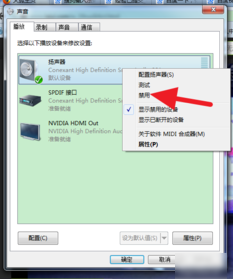
电脑连接电视当显示器载图12

电脑当显示器载图13
以上就是电脑连接电视机当显示器的操作过程啦~
电脑当显示器,电脑连接电视,连接电视,电脑连接








